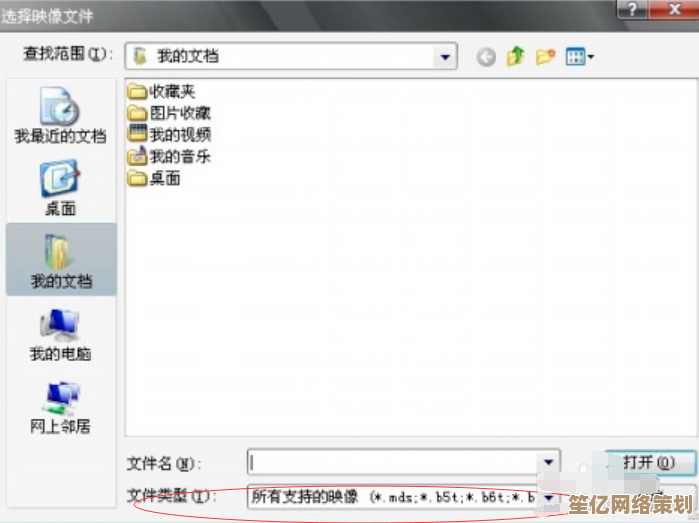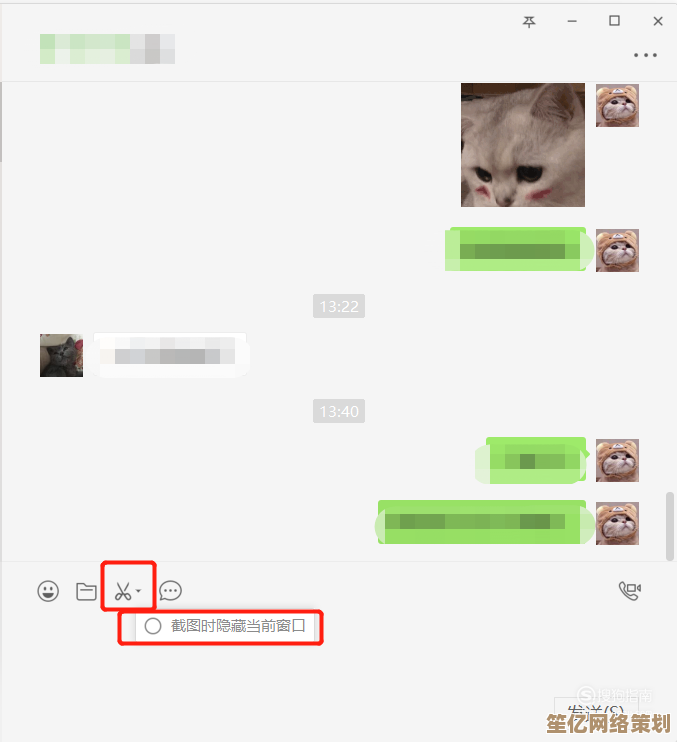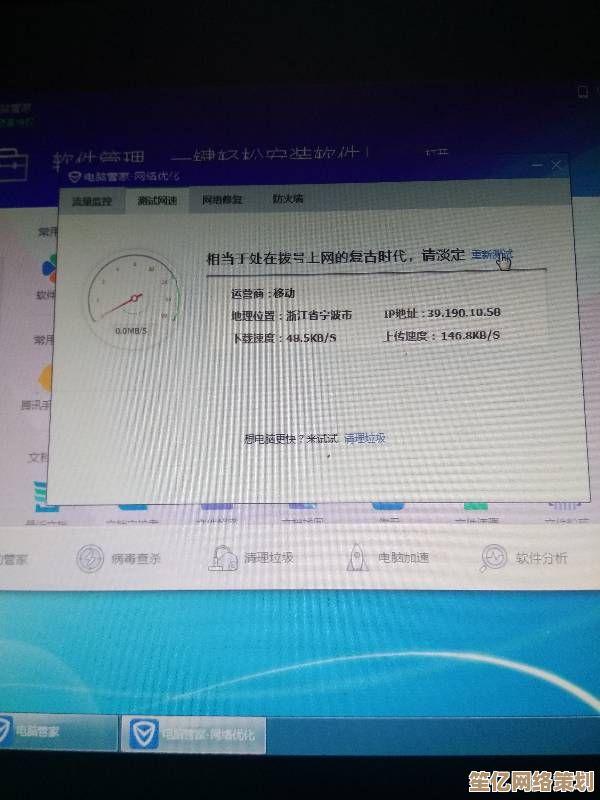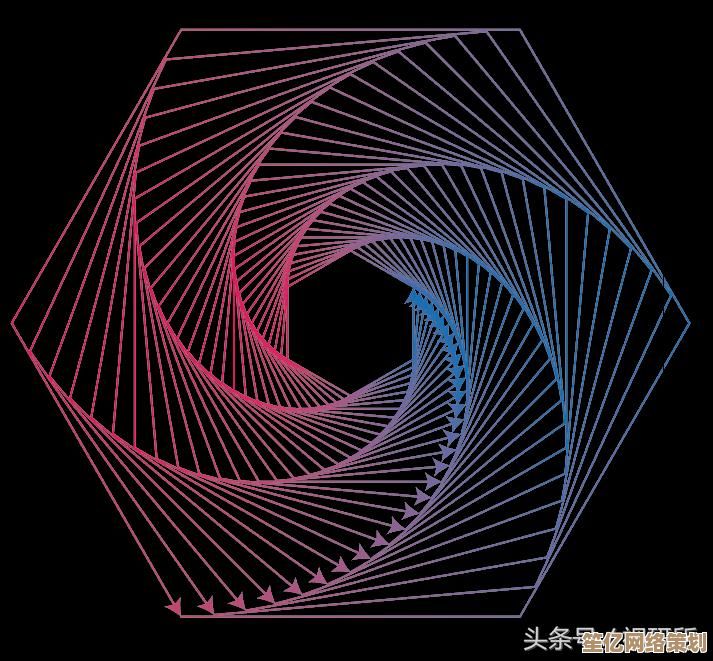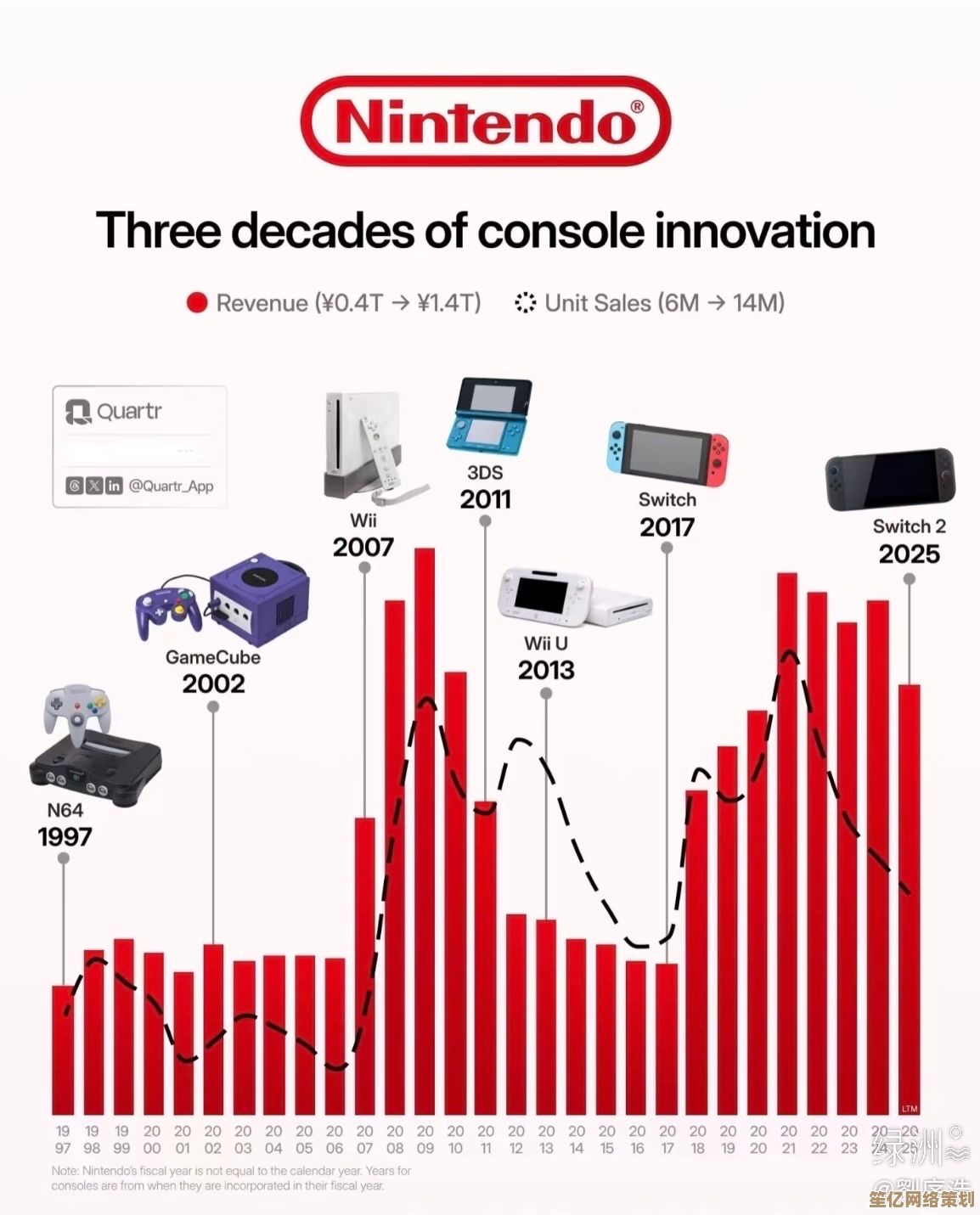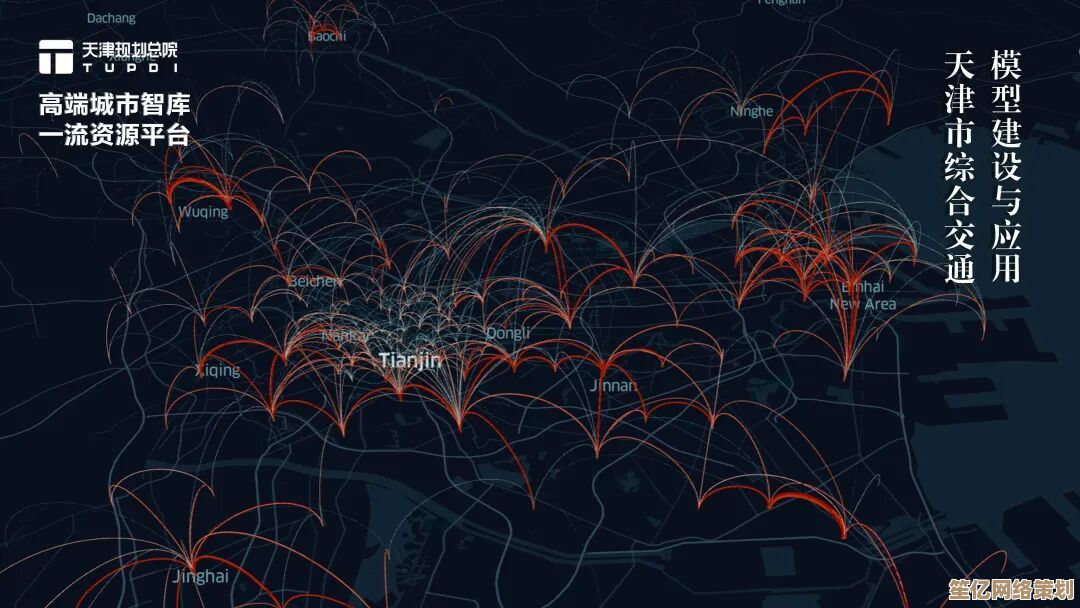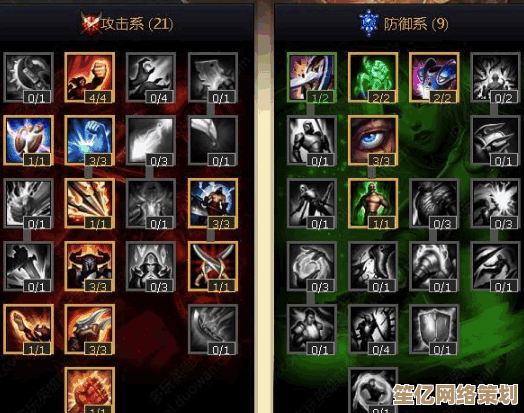详细指南:如何在win7系统中轻松找到设备管理器
- 问答
- 2025-09-29 21:43:52
- 2
手把手教你揪出Win7的“设备管理器”!我的血泪经验分享 😤
还记得去年帮我那电脑小白表弟修打印机吗?他急吼吼地说打印机“死”了,我第一反应就是:“进设备管理器看看驱动!” 结果他愣在屏幕前,一脸懵圈地问我:“哥…设备管理器…长啥样?在哪儿啊?” 🤦♂️ 那一刻我才意识到,这个对老鸟来说像呼吸一样自然的操作,对很多人来说,可能藏在Windows迷宫般的菜单深处,像个害羞的幽灵👻。
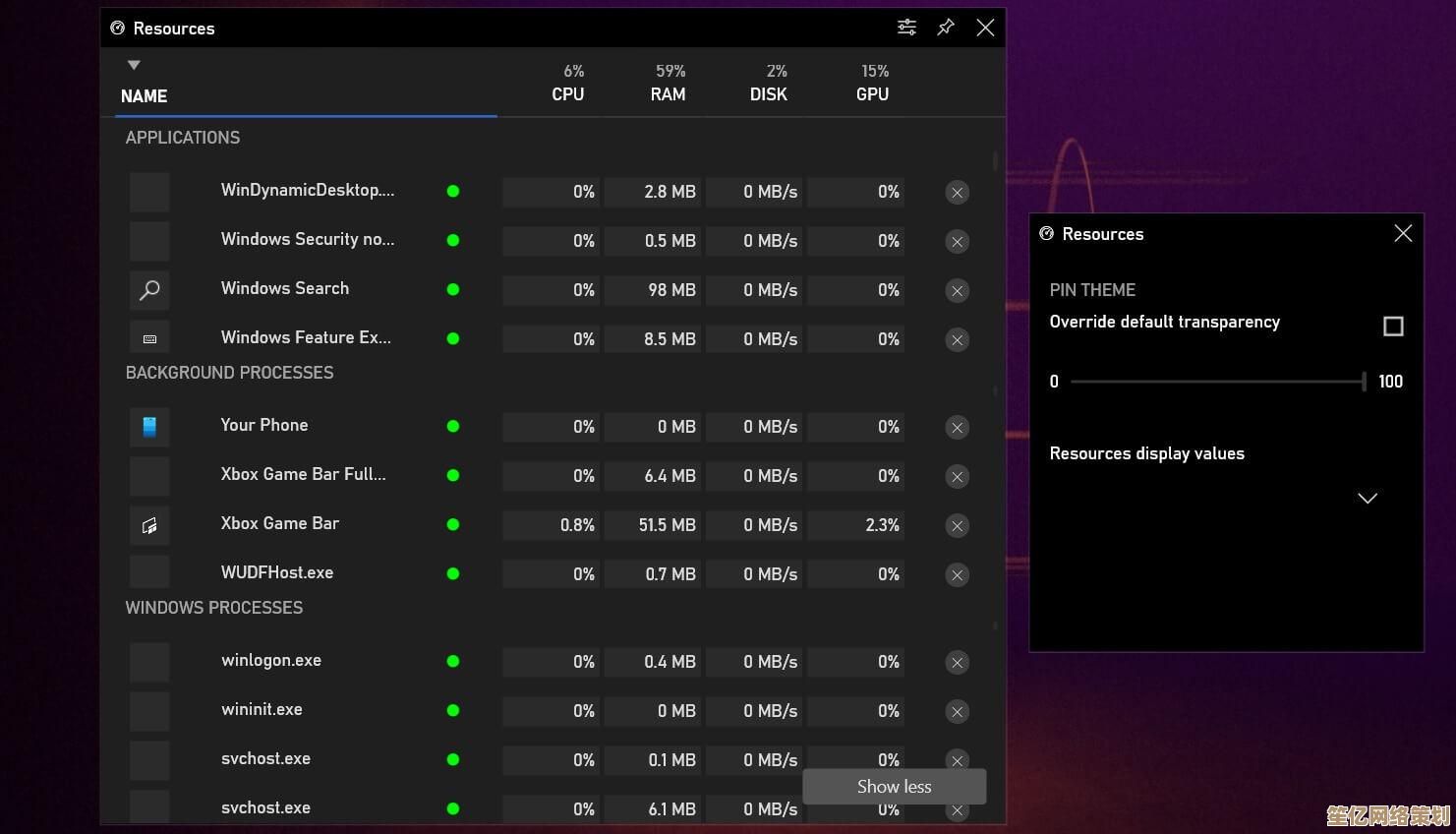
别慌!今天我就把我这些年“翻箱倒柜”找设备管理器的独门秘籍,加上踩过的坑,一股脑儿倒给你!保证比教科书生动一百倍!
🧭 方法一:最“正统”但有点绕的——控制面板大冒险 (适合习惯传统路径的你)
- 点开“开始”菜单:就左下角那个圆圆的Windows图标,这总找得到吧?
- 勇闯“控制面板”:在开始菜单右边那一溜,点它!(话说回来,微软为啥不把它放更显眼的位置?每次找都像寻宝…)
- 锁定目标“系统和安全”:进了控制面板,你会看到一堆图标。关键来了! 确保右上角“查看方式”是“类别”(如果是小图标或大图标,很容易就迷路了!我就经常手滑点错,然后一脸茫然😵),找到那个像盾牌🛡️一样的“系统和安全”,点进去!
- 直捣黄龙“系统”:在新页面里,找到“系统”这个选项(通常在最上面或者靠上位置,图标是个电脑屏幕🖥️),点它!
- 胜利在望!:看左边!左边侧边栏!👀 有没有看到“设备管理器”?对,就是它!点下去!🎯
- 我的踩坑实录:有一次帮同事弄,死活找不到“系统和安全”,急得我冒汗,后来发现他控制面板默认是“大图标”视图… 切换回“类别”视图,瞬间柳暗花明!所以视图模式很重要!
⚡ 方法二:快如闪电的“运行”命令 (我的最爱!效率之王!)
- 召唤“运行”对话框:同时按住键盘上的
Win键(就是带Windows标志那个)和R键。Win + R,啪!一个小窗口弹出来,这招我当网吧网管时用得最溜,省时省力。 - 输入“魔法咒语”:在这个小窗口里,麻利地敲入:
devmgmt.msc(别输错哦!dev是device设备,mgmt是management管理,msc是微软管理控制台后缀,第一次输我也手抖打成了devmgt.msc,结果啥也没发生,尴尬…😅) - 按下回车键 (Enter):见证奇迹的时刻!设备管理器窗口“唰”地就蹦出来了!🎉 比前一个方法快N倍,尤其适合急性子或者键盘党。
🗂 方法三:从“计算机”右键菜单直达 (直观!顺手!)
- 找到“计算机”图标:在桌面上找找,或者打开“开始”菜单,右边通常也有“计算机”。
- 使出右键大法:用鼠标右键点击“计算机”图标(别点左键打开哦!)。
- 选择“管理”:在弹出的菜单里,找到“管理”这一项,点它!我记得有次在别人电脑上,这个菜单选项藏得有点深,还往下滚动了一下才看到。
- 进入“计算机管理”大本营:这时会打开一个更大的窗口,叫“计算机管理”,别被它吓到!
- 左侧导航,精准定位:看这个窗口的左侧,像树状目录一样展开,找到“系统工具” > 点开它下面的小三角 > 看!“设备管理器”就在那里躺着呢!双击它或者单击选中都行,搞定!👏
🔍 方法四:利用“开始”菜单搜索框 (适合模糊记忆者)
- 呼唤“开始”菜单:点左下角Windows图标。
- 聚焦搜索框:在开始菜单最下面,有个亮闪闪的搜索框,写着“搜索程序和文件”。
- 输入关键词:直接在框里敲“设备管理器”或者就敲“设备”也行(Win7的搜索有时候挺给力的,有时候又有点傻,得看它心情?😂)。
- 结果现身!:敲完回车,或者等它自动搜索一下,在上面的结果列表里,“设备管理器”应该就会出现了!直接点击打开,So Easy!
🧐 为啥非得找到它?设备管理器能干啥?(我的真实案例)
找到它只是第一步!它可是个宝藏工具:
- 👀 看看硬件都在不?:比如我表弟的打印机,在设备管理器里一看,带个黄色感叹号⚠️!妥了,驱动问题或者没识别到。
- 🔄 更新/回滚驱动:显卡驱动装崩了导致游戏卡成PPT?进去找到显卡,右键“更新驱动程序”或者“回滚驱动程序”,可能就救回来了!(有一次我手贱更新了网卡驱动,结果断网了… 火速回滚,虚惊一场!)
- ❌ 禁用/启用设备:某个USB口抽风?试试禁用再启用对应的USB控制器,有时候有奇效,或者暂时禁用不用的设备省点资源?(虽然省得有限…)
- 🔍 排查冲突:以前装老式声卡,总和其他设备打架,在设备管理器里能看到冲突提示,方便定位。
📌 最后的小贴士 & 我的碎碎念
- 上面四个方法,
Win+R输入devmgmt.msc绝对是我的首推! 肌肉记忆,快准狠!谁用谁知道。 - 如果某个设备有黄色感叹号⚠️或问号❓,别慌!大概率是驱动问题,右键它,选“属性”,看看“常规”选项卡里的错误代码,然后去官网或者靠谱网站找对应驱动,千万别乱装什么“驱动精灵”全家桶!血的教训!🙅♂️
- 在设备管理器里操作(尤其是卸载、禁用)要稍微小心点,别把关键硬件(比如磁盘驱动器)给整没了… 不确定的最好别乱动,有次我差点把键盘驱动卸了,想想都后怕,没键盘可咋操作啊!
- Win7虽然老了,但设备管理器这核心工具,逻辑和Win10/11其实差不多,学会了这个,以后换新系统也能举一反三!💡
下次再遇到电脑硬件闹脾气,别只会重启啦!(虽然重启确实能解决80%问题…) 记住这几个小窍门,轻松召唤出“设备管理器”这位幕后大佬,让它帮你看看电脑肚子里到底哪根筋搭错了!搞定!设备管理器现在就像你的老朋友啦~ ✨

本文由酒紫萱于2025-09-29发表在笙亿网络策划,如有疑问,请联系我们。
本文链接:http://waw.haoid.cn/wenda/14162.html